Pairage et connexion à un smartphone Android à l’aide de LE Audio
LE Audio est une norme de communication solide pour la technologie Bluetooth.
Le smartphone Android et le casque doivent tous deux prendre en charge LE Audio.
Périphériques prenant en charge LE Audio
Pour accéder aux dernières informations sur les périphériques compatibles, reportez-vous au site Web d’assistance.
À propos de LE Audio
- LE Audio prend en charge le codec « LC3 ». Lorsque la connexion est établie à l’aide de LE Audio, vous pouvez écouter le son d’un smartphone Android avec moins de retard sonore.
- Lorsqu’elles sont connectées à l’aide de LE Audio, certaines des fonctions du casque ne peuvent pas être utilisées. Pour plus d’informations, consultez la section « Utilisation de l’application « Sony | Headphones Connect » ».
-
Installez l’application « Sony | Headphones Connect » sur le smartphone Android et connectez le casque en Bluetooth.
Pour plus d’informations sur la connexion en Bluetooth, reportez-vous à la section « Connexion à l’aide de l’application « Sony | Headphones Connect » » ou « Pairage et connexion à un smartphone Android ».
-
Lancez l’application « Sony | Headphones Connect » et sélectionnez [LE Audio connection setting for headphones] - [LE Audio Priority].
Pour plus d’informations, consultez le guide d’aide de l’application « Sony | Headphones Connect ».
-
À l’aide du smartphone Android, supprimez les informations de pairage (historique de la connexion Classic Audio).
-
Sélectionnez [Settings] - [Device connection] - [Bluetooth].
-
Sélectionnez [Paired devices] - [LinkBuds S] pour supprimer les informations de pairage.
-
-
Entrez en mode de pairage sur ce casque en actionnant l’étui de recharge.
-
Installez les unités du casque dans l’étui de recharge.
Laissez le couvercle de l’étui de recharge ouvert.
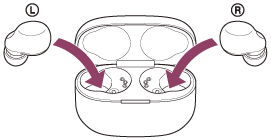
-
Le couvercle de l’étui de recharge étant ouvert, maintenez la touche de pairage au dos de l’étui de recharge enfoncée pendant 5 secondes environ ou plus.
Remarque : le casque n’entre pas en mode de pairage lorsque le couvercle de l’étui de recharge est fermé.
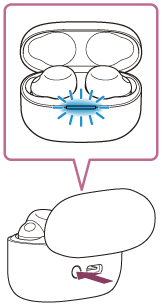
Le témoin (bleu) de l’étui de recharge clignote lentement deux fois de suite et le casque entre en mode de pairage.
Vous pouvez retirer le casque de l’étui de recharge une fois qu’il est entré en mode de pairage. Lorsque vous placez les unités du casque dans vos deux oreilles, vous entendez une notification sonore et le message vocal « Pairing » (Pairage) depuis les deux unités du casque simultanément.
-
-
Recherchez le casque sur le smartphone Android.
-
Sélectionnez [Settings] - [Device connection] pour ouvrir l’écran des réglages Bluetooth.
-
Sélectionnez [Pair new device].
-
Sélectionnez [Available devices] - [LinkBuds S].
Le casque et le smartphone sont appariés et connectés l’un à l’autre.
Lorsque le casque est placé dans l’étui de recharge, le témoin (bleu) de l’étui de recharge clignote 10 fois.
Lorsque vous portez le casque, vous entendez une notification sonore émise simultanément depuis les deux unités du casque indiquant que la connexion est établie. Lorsque vous ne portez qu’une seule unité du casque, vous entendez la notification sonore depuis l’unité du casque que vous portez.
-
-
Sur le smartphone Android, vérifiez le réglage LE Audio.
-
Appuyez sur
 (réglages) affiché à côté du [LinkBuds S] connecté.
(réglages) affiché à côté du [LinkBuds S] connecté. -
Vérifiez que [LE Audio] est activé.
S’il est désactivé, appuyez sur le bouton bascule pour activer [LE Audio].
-
-
Vérifiez la connexion LE Audio.
Sur l’écran de l’application « Sony | Headphones Connect », vérifiez que [LE Audio] est affiché sous le nom du casque.
Pour mettre fin à LE Audio
Reconnectez le casque au smartphone Android à l’aide de Classic Audio.
Lancez l’application « Sony | Headphones Connect » et sélectionnez [LE Audio connection setting for headphones] - [Classic Audio only (conventional connection method)].
Si la connexion n’est pas établie après avoir modifié les réglages de la connexion, supprimez les informations de pairage et effectuez à nouveau le pairage.
Si vous ne parvenez pas à passer à [Classic Audio only (conventional connection method)] dans l’application « Sony | Headphones Connect », initialisez le casque.
Astuce
- L’opération ci-dessus est un exemple. Pour plus de détails, reportez-vous au mode d’emploi fourni avec le smartphone Android.
